Lumionでエキサイティングな風景を作成する方法をご覧ください

デザインの世界に足を踏み入れよう
Lumionでは、建物だけでなく、様々なものをレンダリングできます。Lumionを使えば、息を呑むほど美しい風景の創造に一歩近づきます。このガイドでは、Lumionで風景シーンを作成する際に従うべき簡単なガイドラインを紹介します。これらの手順を念頭に置いておけば、あっという間に探検したくなるような空間を作り上げることができるでしょう。
ビデオチュートリアル
風景画の基本
シーン構築
Lumionのツールを使えば、10分以内で驚くほど美しい風景を簡単に作ることができるので、ぜひ動画をご覧ください。
このチュートリアルに沿って作業を進めたい場合は、3Dモデルやその他のリソースをこちらからダウンロードできます。
編集モードを選択してください
Lumionで風景を作成するには、主に2つのアプローチがあります。このチュートリアルでは、両方のアプローチについて詳しく説明します。
- 1 つ目は、制御されたアプローチで、3Dモデリングソフトウェアに含まれているものを正確に使用して庭を構築します。
- 2つ目のより直感的なアプローチでは、Lumionのランドスケープツールをすべて使いこなし、自由に操作することができます。これらのツールを使うことで、より自由で直感的な創作が可能になり、好みに合わせて地形を彫刻し、さらに実験を重ねることができます。
制御されたアプローチを取る
チュートリアルでは、モデルをインポートした後、庭に部分的に重なり合った2つの面があることがわかります。
ここでは、リアルな芝生のエフェクトを作成したいと考えました。

芝生をリアルに見せるには、密度の異なる部分、不均等な葉の配置、そして色の違いが必要です。重要なのは細部へのこだわりです。
しかし、締め切りが迫っていて数分しか制作時間が取れない場合、どうすればリアルな見た目を実現できるでしょうか?
ここでプロのヒントをご紹介します。
ほぼ同じ形状の面を2つ作り、ほぼ重なるように配置します。片方のレイヤーを、特定のエリアでもう片方よりわずかに高くします。
そして、片方のレイヤーに「ランドスケープ」オプションを適用し、もう片方のレイヤーに「3D 芝生」オプションを適用します。そして、色を合わせますが、完全には合わせないようにしましょう。こうすることで、よりリアルな仕上がりになります。

直感的なアプローチを取る
ここからは、Lumionを実際に操作して実験してみましょう!
チュートリアルでは、モデルのバリエーションを作成し、草と砂利の表面マテリアルを非表示にしました。サンプルファイルを開いてチュートリアルに沿って操作すると、その下にLumionのランドスケープが表示されていることに気づくでしょう。
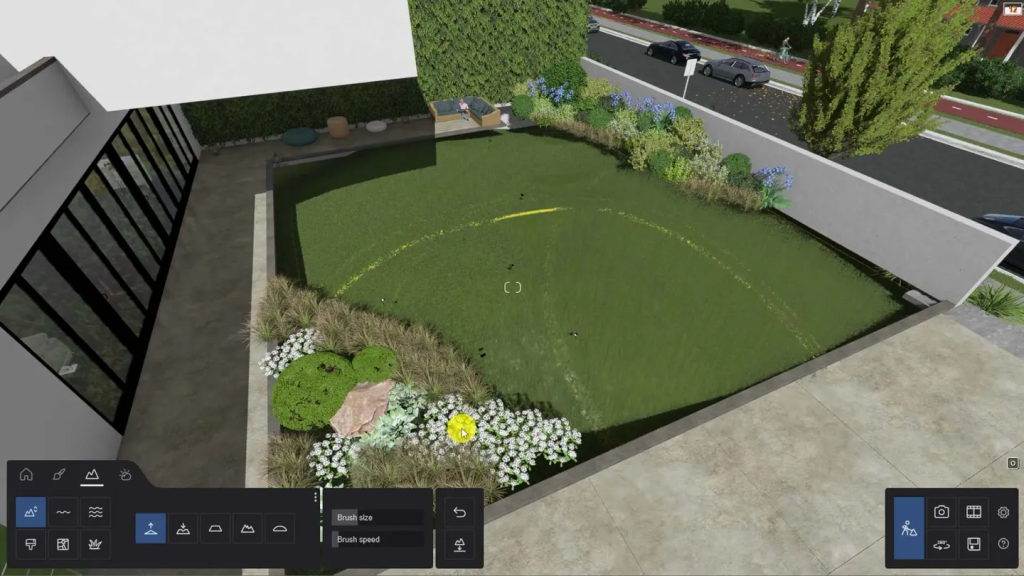
ランドスケープモードでは、5つのツールを使って、好みに合わせて自由にランドスケープの形を整えることができます。やり方はとても簡単です。
- 高くする
- 低くする
- 平らにする
- 起伏をつける
- なめらかにする
間違えた場合は、「ランドスケープの平坦化」で空間をリセットするだけです。
このチュートリアルで使用した効果は、「高さ調整」を使用して特定の領域の高さを変更し、ブラシ半径を小さくすることでエッジのスカルプト時の制御性を高めました。
「ランドスケープ芝生」をオンにしたことで、それが効果的に機能し始めました。
チュートリアルの残りの部分では、制御されたアプローチに戻りましたが、このセクションでは、Lumionのランドスケープツールを使って好みの地形を簡単に形作ることができることをご理解いただければ幸いです。
植物を慎重に配置
細部の描写とリアルを少し加えるために、芝生エリアに雑草や小さな植物を追加しました。
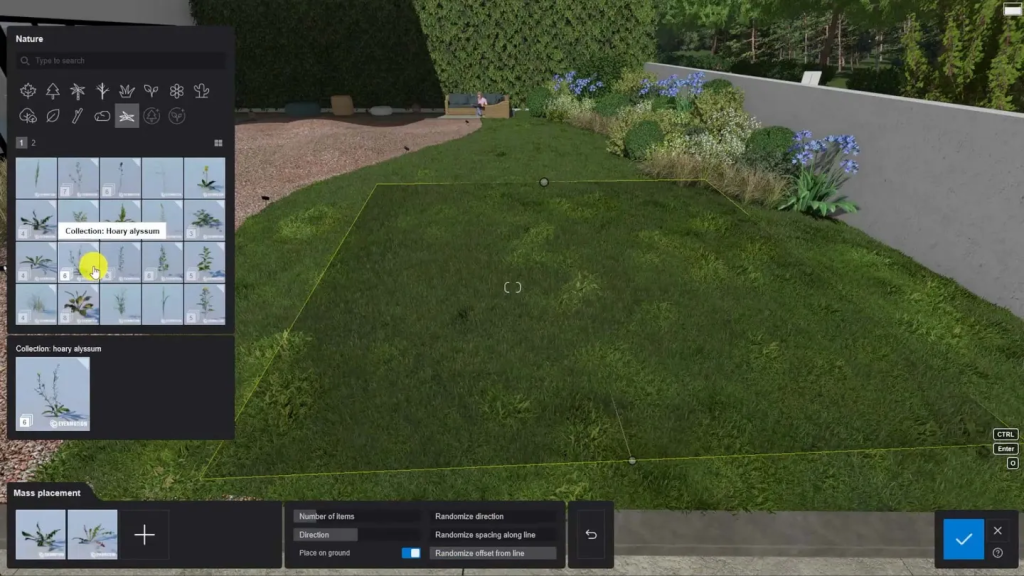
ライブラリから植物を選択し、「一括配置」ツールを使ってサーフェス全体に散りばめることができます。仕上げに「クラスター配置」ツールを使って花を散りばめ、芝生エリアをより自然な印象に仕上げました。
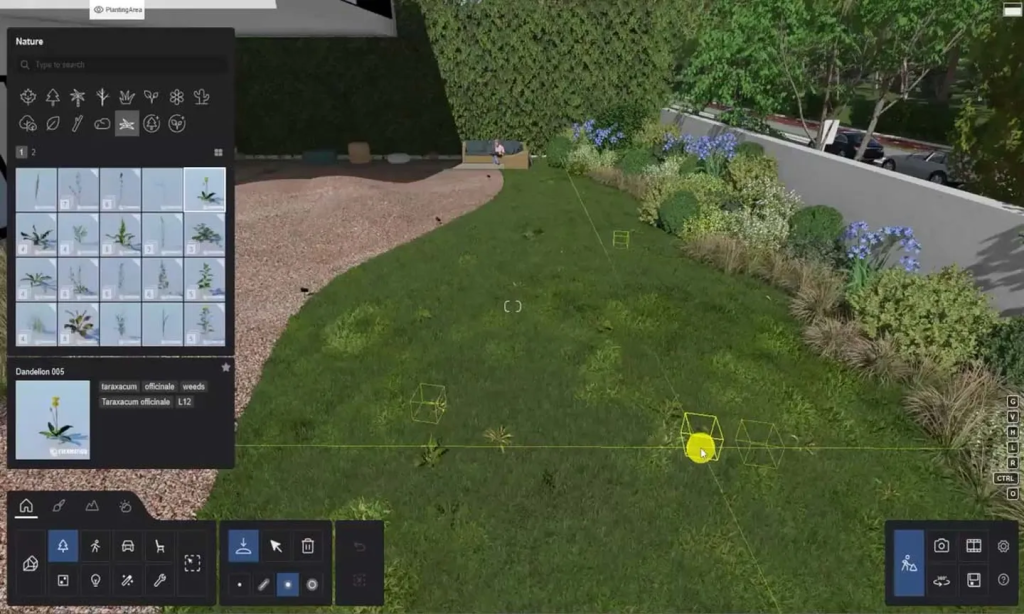
チュートリアルでは、単一配置ツールを使って茂みなどのアイテムをシーンに追加する方法についても紹介しています。キャンバスに絵を描くような感覚で、いろいろ試してみるのが楽しいでしょう。
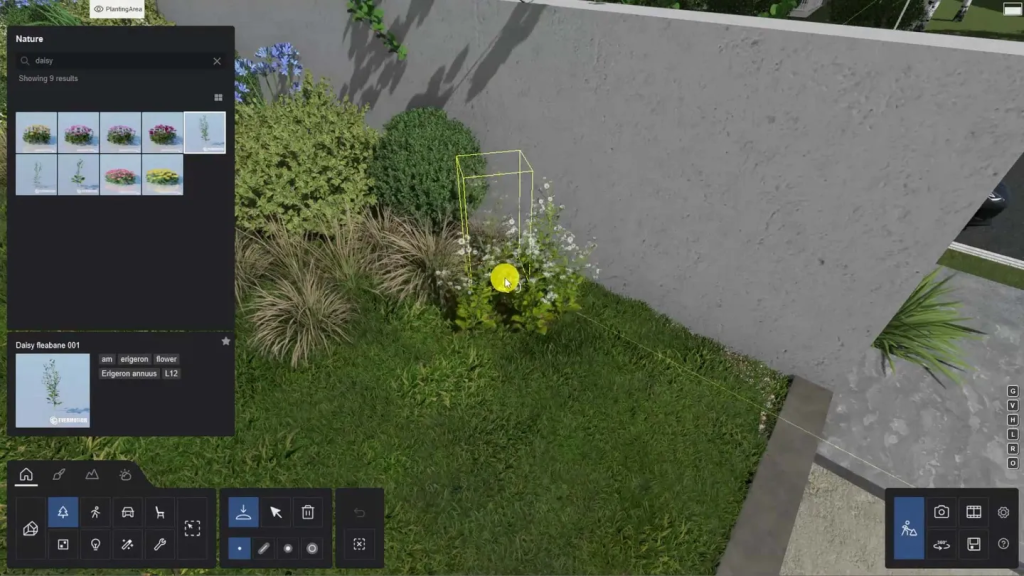
Lumion の膨大な樹木、茂み、低木、植物のコレクションは、ランドスケープエリアにさまざまなものを配置するための豊富な可能性を提供します。ライブラリに何が含まれているかを確認するために時間を費やしてみましょう。

適切な角度を見つける
建築デザインの他の側面と同様に、美しい風景のレンダリングを作成するには、慎重なカメラの位置調整が必要です。風景の構図に厳格なルールはありませんが、役立つフレーミングのガイドラインをいくつかご紹介します。
- 伝えたいメッセージを理解しましょう。
作成するすべてのレンダリングは、見る人に何かを伝えようとするものでなければなりません。それは、雰囲気、興味深い特徴など、何であれ構図は問いません。主要な被写体を特定し、それを画像の焦点にしましょう。シーンを補助する二次的、三次的な要素を配置する場合もありますが、見る人がそれらを正しく識別できるようにし、選択した順序でそれらのエリアを案内するように構図を決めましょう。
- 主要な被写体を中央に配置するのは避けましょう。三分割法を参考に、試してみてください。
- 視線を誘導する形状や曲線を探しましょう。特にS字カーブは目を惹きつけます。
- 対称性を利用してバランスを取りましょう。画像の様々な部分のバランスを保つように心がけましょう。
- 見る人の視線を誘導するパターンや線を探しましょう。
- シーン内の要素を利用して奥行きを加えましょう。シーン内に様々なアイテムを配置することで、最終的な画像に奥行きを与える絶好のアングルが見つかることもあります。
- 暗い影には注意しましょう。影がシーンを支配しないように注意しましょう。風景写真では、影が見る人の注意を奪いやすいので、太陽の角度や露出設定を工夫して、写真全体のバランスを保ちましょう。
チュートリアルでは、風景に焦点を当てる興味深いアングルをいくつか見つけました。そして最後に、降水エフェクトを追加して、よりキラキラと輝きを増しました。その後はレンダリングボタンを押して、Lumionに魔法をかけてもらいました!

わずか数分の作業で、Lumion を使えば息を呑むような美しい風景を作成できます。さらに時間をかけて、風景のサイズや複雑さを簡単にスケールアップできます。可能性は無限大で、素晴らしい成果が得られます。熟練した建築家の目を使って、Lumion の力を最大限に活用しましょう。皆さんの作品を見るのが待ちきれません。
練習を続けましょう!
あなたの想像力の拡張
Lumionを使えば、アイデアを自由にコントロールできます。クリエイティブプロセスのどの段階でも、デザインのあらゆる角度から、見事なビジュアライゼーションを作成できます。
この記事を書いた人
最新の投稿
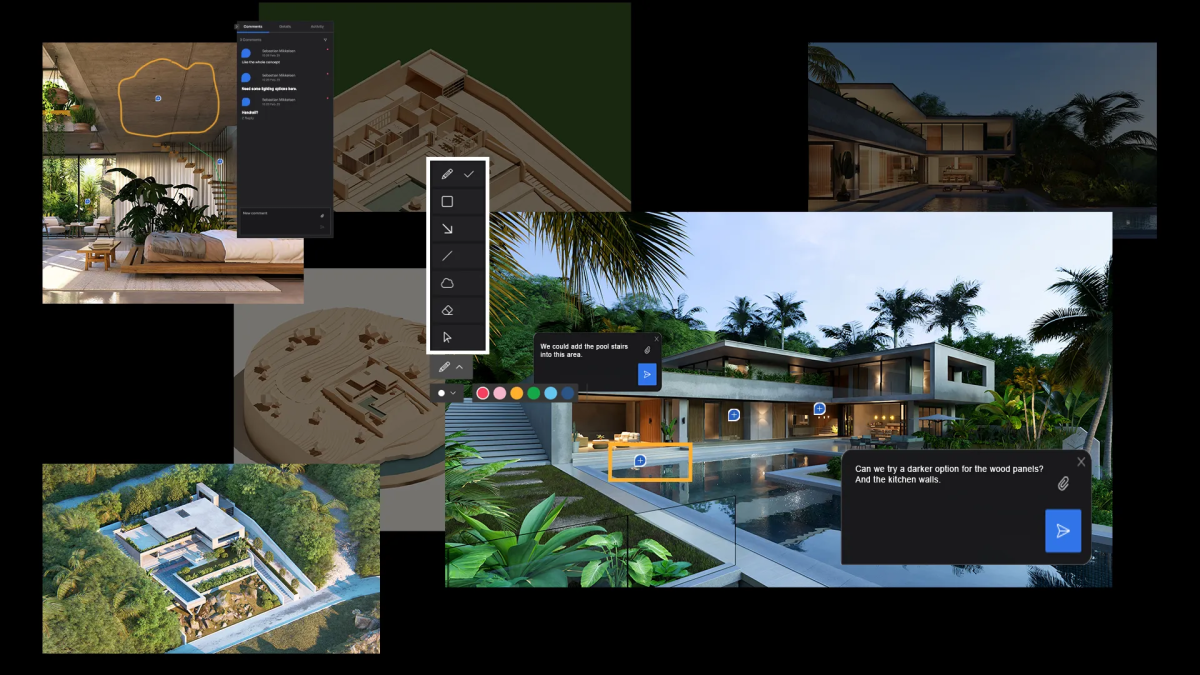 最新情報2025.09.29Lumion Cloudでコラボレーションを始めるべき5つの理由
最新情報2025.09.29Lumion Cloudでコラボレーションを始めるべき5つの理由 イベント情報2025.09.08【Lumion+Matterport】オンライン&リアルイベントを9/16(火)に開催!
イベント情報2025.09.08【Lumion+Matterport】オンライン&リアルイベントを9/16(火)に開催! チュートリアル2025.08.07風景を視覚化するためのガイド
チュートリアル2025.08.07風景を視覚化するためのガイド その他2025.08.06夏季休業のお知らせ
その他2025.08.06夏季休業のお知らせ